《动手学深度学习 --PyTorch》之学习环境搭建
安装 miniconda
之所以选择 miniconda 而不是 anaconda,是因为 miniconda 会轻量些,不会额外安装多余的包
官网:Miniconda — conda documentation
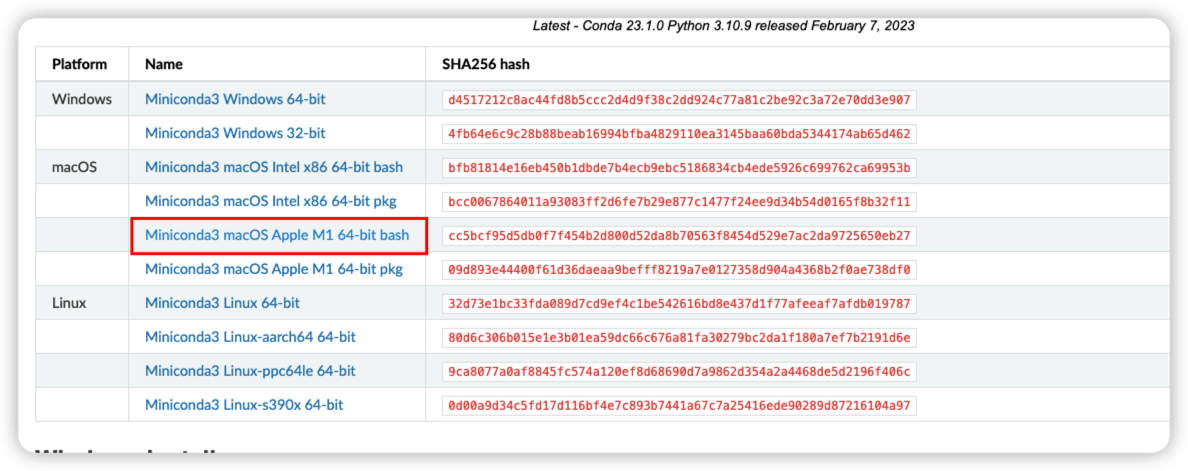
我们选择 M1 版本的 bash 文件进行下载安装
安装命令:
sh 后面的路径根据自己的下载路径进行修改
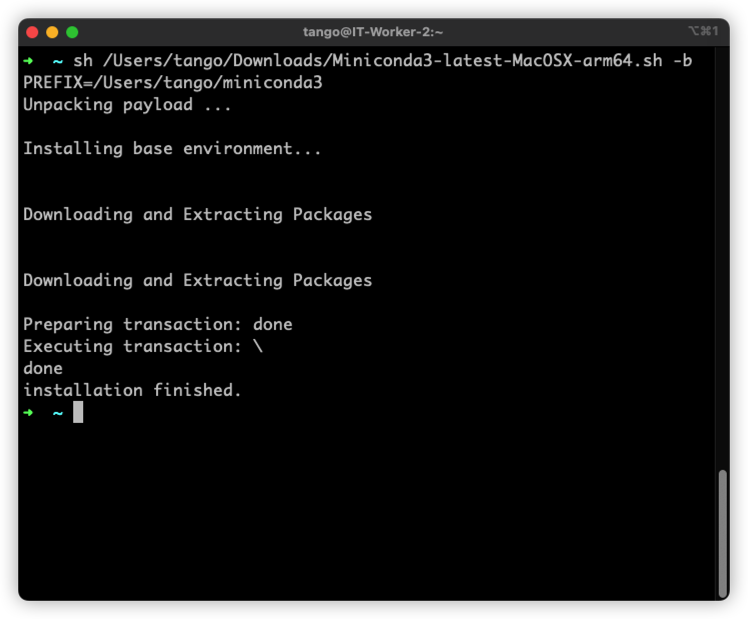
初始化终端 shell,方便我们后面直接使用 conda 命令
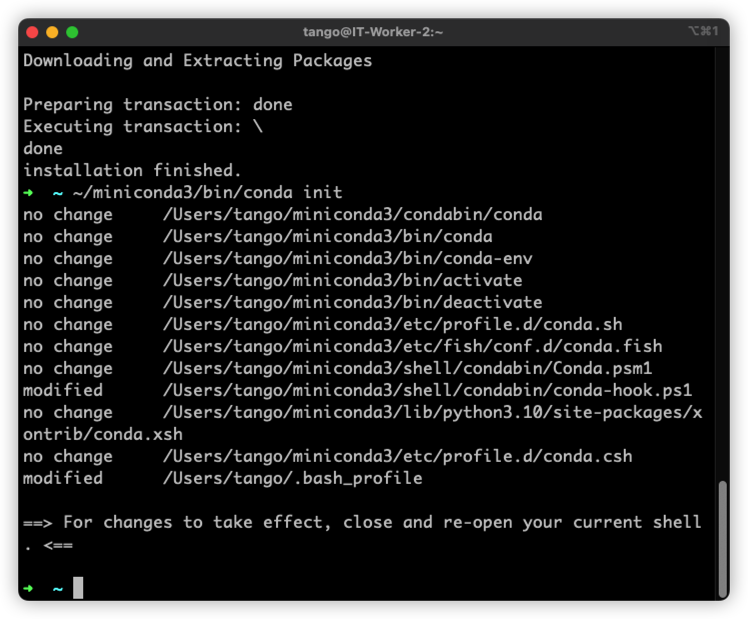
我们将当前的终端关闭后,重新打开一个,进行后续的操作。
创建虚拟环境
我们先创建一个 Python3.9 版本,名称为 D2L 的虚拟环境,之所以和书上的不一样,主要是为了区分小写的 L 和数字 1。
创建命令:
-n: 虚拟环境的名称 python=3.9: 指定 Python 版本
-y:安装过程中所有的选择都自动选择 yes
如果看到如下画面
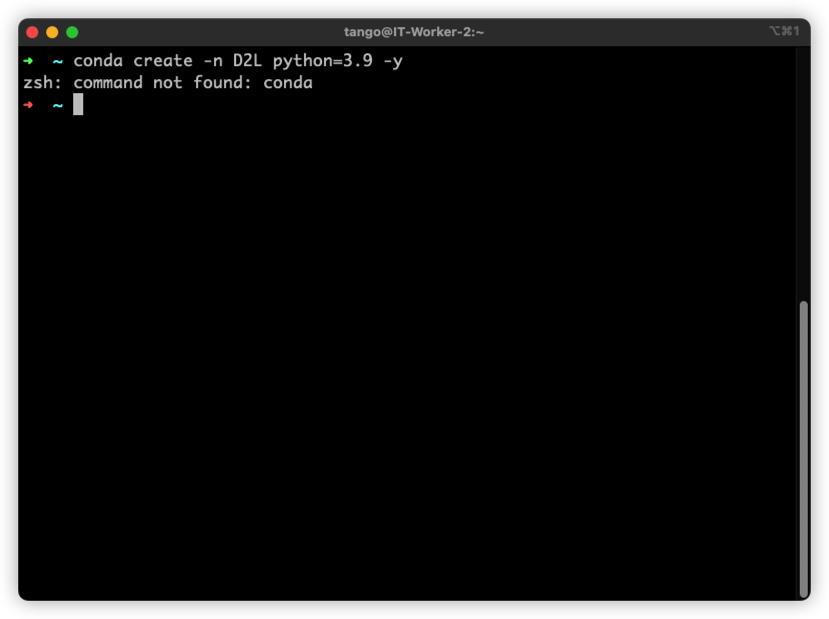
则需要在.zshrc 文件中添加一下 miniconda 的环境变量
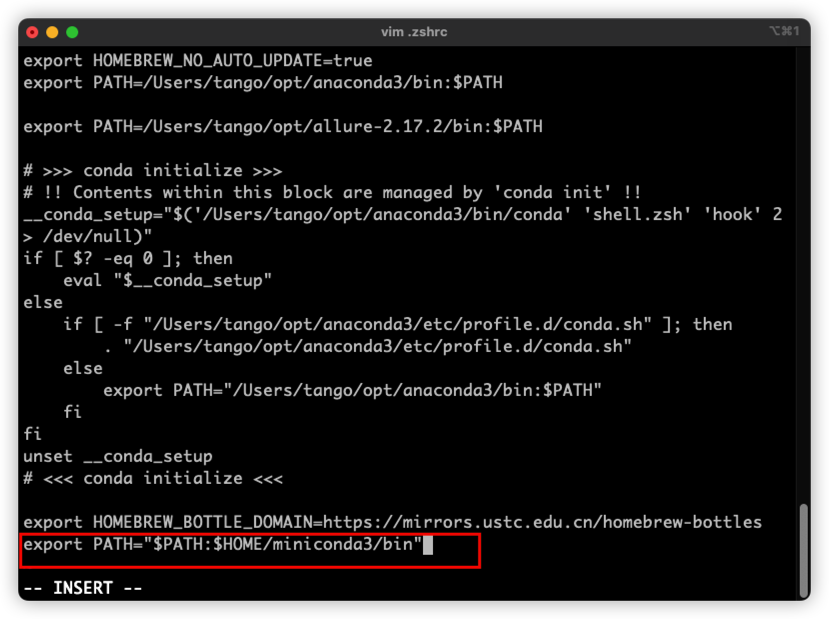
然后将
添加到.zshrc 的末尾,然后运行
再次运行创建虚拟环境的命令即可正常进行
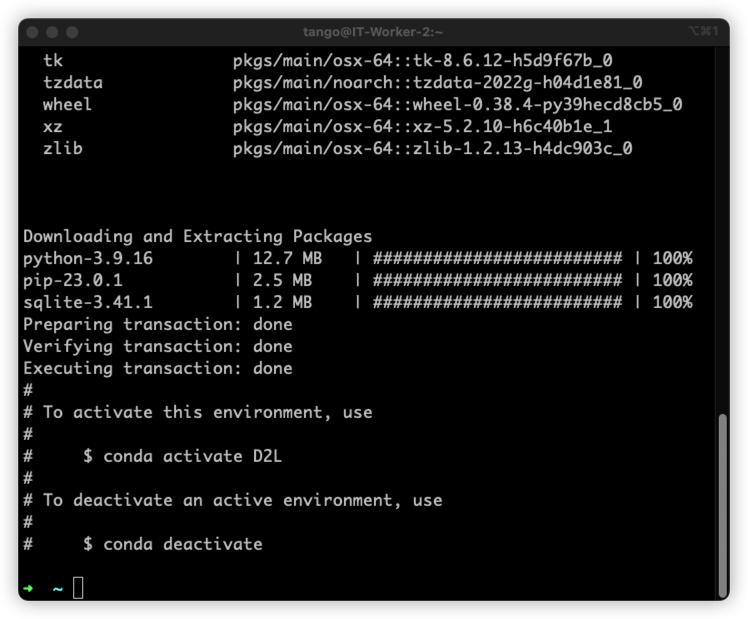
看到如上画面则表示虚拟环境创建好了,接着我们激活这个虚拟环境,即进入这个虚拟环境。
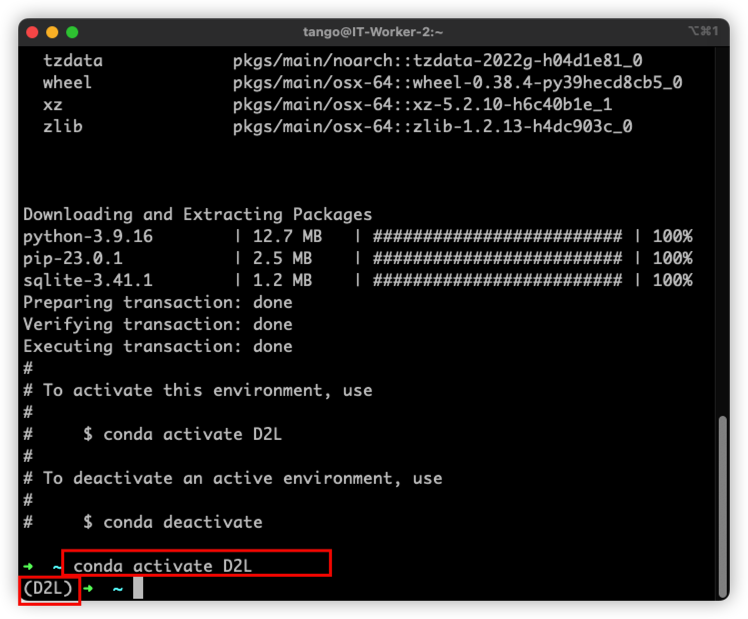
激活成功后,会在命令提示符的前面看到一个括号,括号里面是我们刚刚创建的虚拟环境。
安装 PyTorch
由于我们用的 Mac 电脑,没有英伟达显卡,但是好在我们 M1 是有 MPS 显卡的,现在 2.0 的版本已经包含了对 MPS 的支持,因此我们之间安装 2.0 的版本即可。
官网:PyTorch
安装命令:
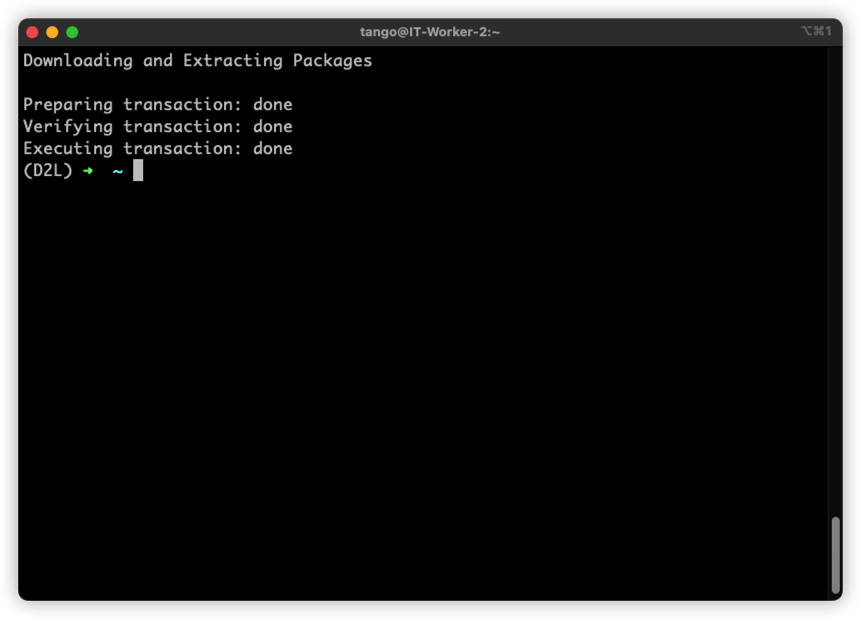
安装 d2l 库,方便后续学习
安装命令
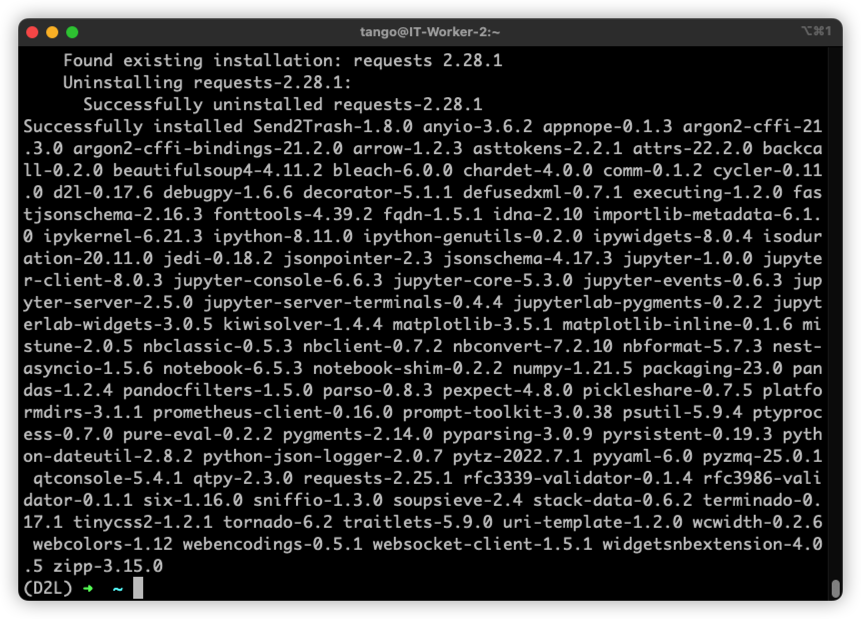
看到如上内容,表示环境搭建完成。
我是 Tango,一个热爱分享技术的程序猿,我们下期见。
版权声明: 本文为 InfoQ 作者【IT蜗壳-Tango】的原创文章。
原文链接:【http://xie.infoq.cn/article/d8908b0c6e044ee900c254acb】。
本文遵守【CC-BY 4.0】协议,转载请保留原文出处及本版权声明。











评论